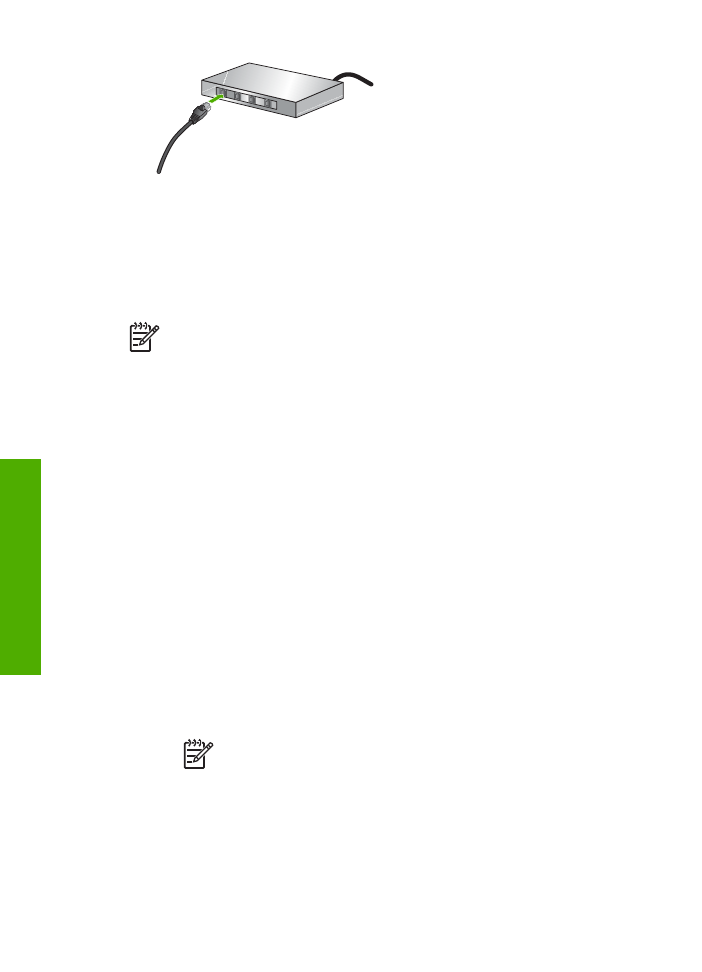
Verkkoyhteyteen tarvittavan ohjelmiston asentaminen
Tämän osan ohjeiden avulla voit asentaa HP All-in-One -ohjelmiston verkkoon
liitettyyn Windows- tai Mac-tietokoneeseen. Ennen ohjelmiston asentamista varmista,
että olet kytkenyt HP All-in-One -laitteen edellisen jakson ohjeiden mukaisesti.
Huomautus 1
Jos tietokone on määritetty muodostamaan yhteys useisiin
verkkoasemiin, varmista ennen ohjelmiston asennusta, että tietokone on
yhteydessä näihin asemiin. Muussa tapauksessa HP All-in-One
-asennusohjelmisto saattaa ottaa käyttöön yhden näistä varatuista
asematunnuksista, jolloin tietokoneesta ei voi muodostaa enää yhteyttä
kyseiseen verkkoasemaan.
Huomautus 2
Asennukseen kuluu noin 20 - 45 minuuttia. Tämä vaihtelee
käyttöjärjestelmän, vapaan muistitilan ja tietokoneen suorittimen nopeuden
mukaan.
Windows HP All-in-One -ohjelmiston asentaminen
1.
Lopeta kaikki tietokoneessa käynnissä olevat sovellukset ja poista tilapäisesti
kaikki palomuurit sekä virustarkistusohjelmat käytöstä.
2.
Aseta HP All-in-One -laitteen mukana toimitettu Windows-CD-levy tietokoneen
CD-asemaan ja noudata näytön ohjeita.
3.
Jos palomuureja koskeva valintaikkuna tulee näkyviin, toimi seuraavasti:
–
Asennuksen estävät ongelmat
-näyttö tarkoittaa, että tietokoneessa voi
olla käynnissä palomuuriohjelma tai haittaohjelmien poistoohjelma, joka
saattaa häiritä HP-ohjelmiston asennusta. Parhaan tuloksen saat, jos otat
palomuuriohjelman tai haittaohjelmien poisto-ohjelman tilapäisesti pois
käytöstä asennuksen ajaksi. Lisätietoja on palomuurin käyttöoppaassa. Kun
asennus on valmis, voit ottaa palomuuriohjelman tai haittaohjelmien poisto-
ohjelman uudelleen käyttöön.
Huomautus
Jos
Asennuksen estävät ongelmat
-näyttö tulee
näkyviin sen jälkeen, kun palomuuri tai haittaohjelmien poisto-ohjelma
on otettu pois käytöstä, voit jatkaa asennusta.
–
Tietoja palomuureista
tarkoittaa, että Microsoftin Internet-yhteyden
palomuuri tai Windowsin palomuuri on käytössä. Napsauta
Seuraava
-
painiketta, jotta asennusohjelma voisi avata tarpeelliset portit ja jatkaa
asennusta. Jos näyttöön tulee
Windowsin suojausvaroitukset
Hewlett-
Packardin julkaisemalle ohjelmalle, pura tämän ohjelman torjunta.
4.
Valitse
Yhteystyyppi
-näytöstä
Verkon kautta
ja valitse
Seuraava
.
Luku 3
32
HP Officejet 6300 All-in-One series
Määrittäminen
käyttökuntoon
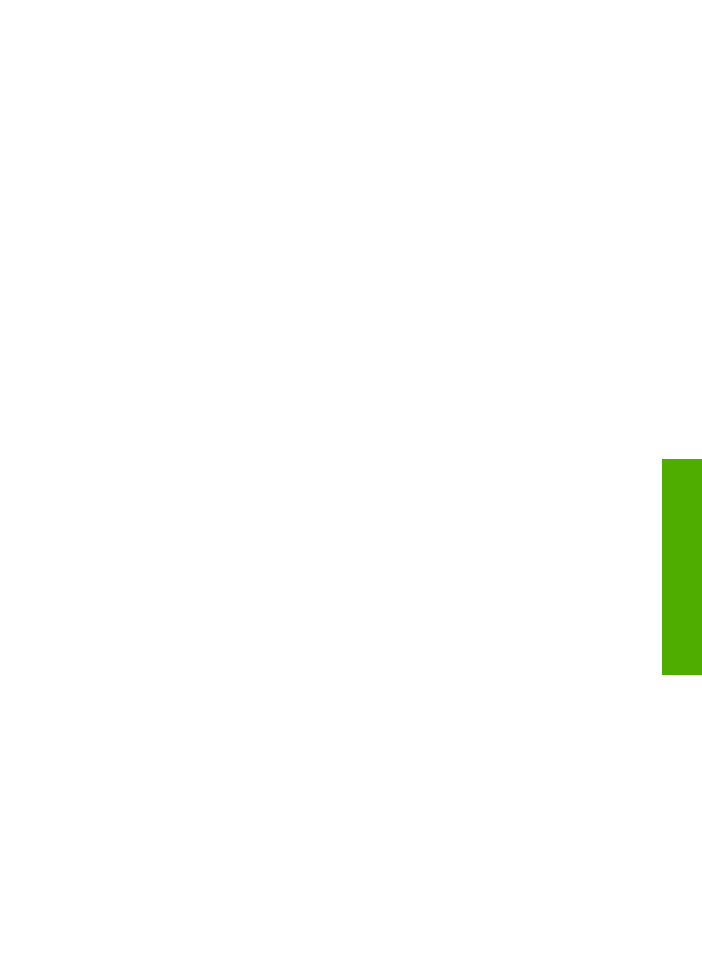
Kun asennusohjelma etsii HP All-in-One -laitetta verkosta, näkyvissä on
etsintänäyttö
.
5.
Varmista
Tulostin löytyi
-näytössä, että tulostimen kuvaus on oikea.
Jos verkosta löytyy useita tulostimia, näkyviin tulee
Tulostimia löytyi
-näyttö.
Valitse HP All-in-One, johon haluat muodostaa yhteyden.
Saat HP All-in-One -laitteen asetukset selville tulostamalla verkon asetussivun:
a.
Paina
Asetukset
.
b.
Painamalla
8
voit valita
Verkon asetukset
.
c.
Paina
1
-painiketta.
Näyttöön tulee
Tulosta verkon asetukset
, ja verkon asetussivu tulostuu.
6.
Jos laitteen tiedot ovat oikein, valitse
Kyllä, asennetaan tämä tulostin
.
7.
Lopeta asennus käynnistämällä tietokone uudelleen, kun kehotus tulee näkyviin.
Kun ohjelmiston asennus on valmis, HP All-in-One on valmis käyttöön.
8.
Jos ennen asennusta poistit tietokoneen palomuurin tai virustorjuntaohjelman
käytöstä, ota se uudelleen käyttöön.
9.
Tarkista verkkoyhteyden toimivuus tulostamalla tietokoneesta HP All-in-One
-laitteen itsetestiraportti.
Mac HP All-in-One -ohjelmiston asentaminen
1.
Lopeta kaikki tietokoneen käynnissä olevat sovellukset.
2.
Aseta HP All-in-One -laitteen mukana toimitettu Mac-CD-levy Mac-tietokoneen
CD-asemaan.
3.
Kaksoisosoita HP All-in-One -laitteen
asennusohjelman
symbolia.
4.
Kirjoita
Authenticate
(Autentikoi) -valintataulussa verkkoon tai Mac-
tietokoneeseen kirjautumiseen vaadittava verkonvalvojan salasana.
Asennusohjelma etsii HP All-in-One -laitteita.
5.
Valitse
HP Installer
-valintataulussa kieli ja HP All-in-One, johon haluat
muodostaa yhteyden.
6.
Noudata näytön ohjeita ja suorita loppuun asennuksen kaikki vaiheet, myös
Setup Assistant
(Asennusavustaja) -toiminto.
Kun ohjelmiston asennus on valmis, HP All-in-One on valmis käyttöön.
7.
Tarkista verkkoyhteyden toimivuus tulostamalla Mac-tietokoneesta HP All-in-One
-laitteen itsetestiraportti.
Lisätietoja:
●
Itsetestiraportin tulostaminen
●
Verkkoasetusten vianmääritys